Comment synchroniser vos photos dans Lightroom avec WordPress
Publié: 2017-01-07Il ne fait aucun doute que nous avons l'embarras du choix lorsqu'il s'agit de logiciels de retouche photo puissants - par exemple, Adobe Photoshop Lightroom offre des fonctionnalités étonnantes à un prix relativement bon marché. La même chose peut être dite pour la création de sites Web, en particulier lors de l'utilisation de WordPress. Cependant, les combiner efficacement en une seule solution pour gérer vos photos n'est qu'une chimère - n'est-ce pas ?
En fait, faire parler Lightroom et WordPress est assez simple quand on sait comment faire. Le plugin WP/LR Sync peut combler le fossé entre chaque solution, vous permettant de travailler sur vos photos directement depuis le tableau de bord WordPress.
Dans cet article, nous discuterons brièvement de Lightroom et des avantages de sa synchronisation avec WordPress, puis présenterons le plugin WP/LR Sync. Ensuite, nous vous expliquerons comment l'utiliser pour synchroniser vos photos dans Lightroom avec WordPress.
Qu'est-ce que Lightroom (et pourquoi devriez-vous le synchroniser avec WordPress)
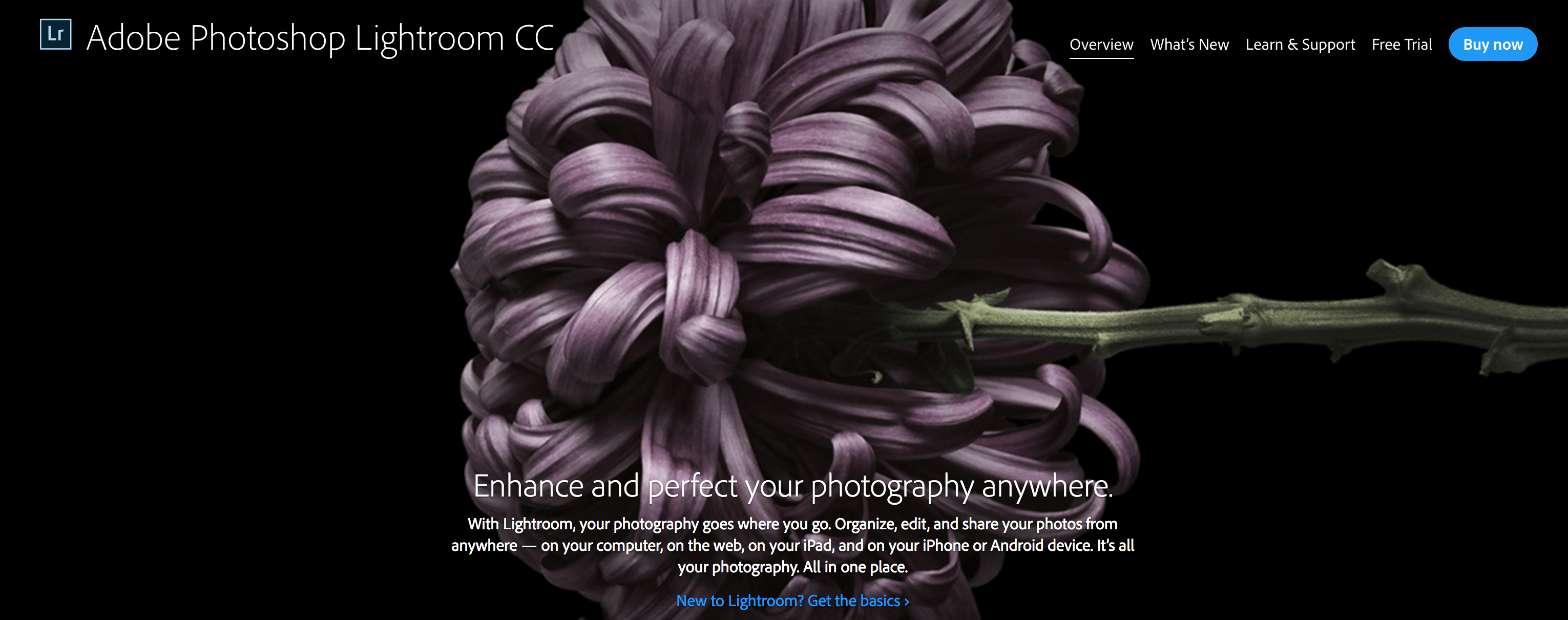
Pour les non-initiés, Adobe Photoshop Lightroom (ou simplement "Lightroom") est principalement un logiciel permettant d'organiser vos images sur votre Mac ou votre PC. Vous pouvez catégoriser et étiqueter un grand nombre d'images, les évaluer et effectuer une édition choisie et non destructive de vos images.
Bien sûr, WordPress est le système de gestion de contenu (CMS) le plus dominant disponible pour créer votre site Web, et pouvoir combiner les deux solutions présente un certain nombre d'avantages :
- Vous pouvez organiser vos photos à partir de l'interface familière de WordPress.
- Vos métadonnées peuvent être conservées dans WordPress, ce qui est pratique pour organiser davantage votre contenu.
- Toutes les modifications que vous apportez dans Lightroom sont reflétées dans WordPress sans travail supplémentaire.
- Vous pouvez renoncer à télécharger manuellement des photos, ce qui vous fait gagner un temps précieux.
Si vous êtes un utilisateur de Lightroom et de WordPress, nous prêchons probablement aux convertis. Vous aurez probablement du mal à synchroniser les deux solutions, et vous pouvez le faire en utilisant un plugin gratuit - WP/LR Sync.
Présentation du plug-in de synchronisation WP/LR
Bien qu'il existe des options premium pour synchroniser Lightroom et WordPress (comme le module complémentaire Envira Gallery), les versions gratuites avec les fonctionnalités requises sont minces sur le terrain. Entrez le plug-in WP/LR Sync.
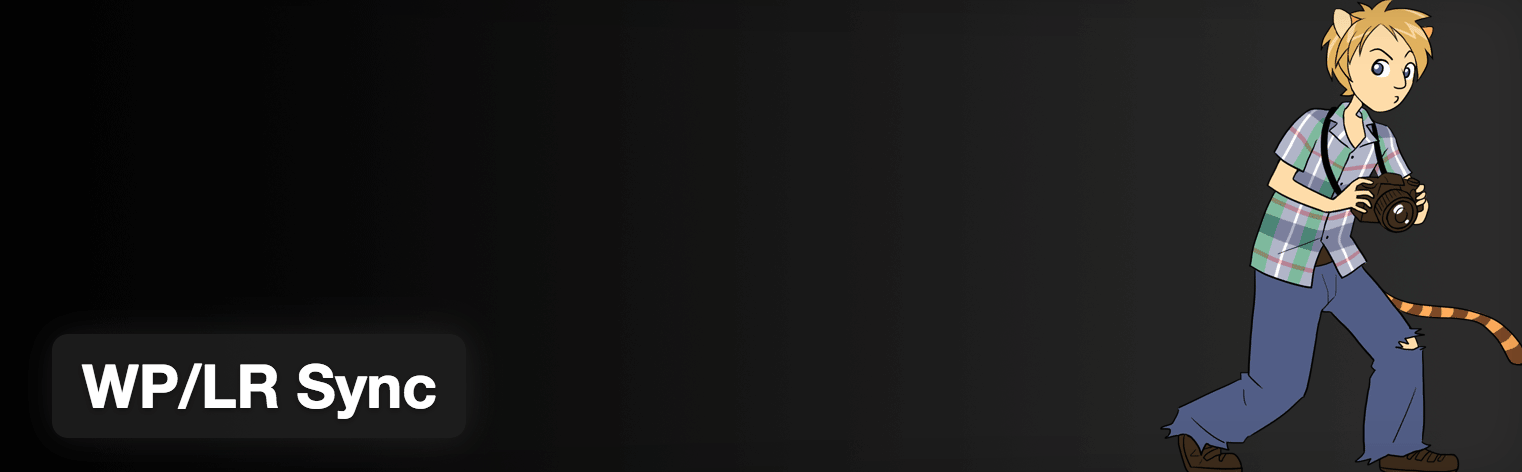
Ce plugin offre un moyen simple de synchroniser vos collections de photos dans Lightroom avec votre bibliothèque multimédia WordPress. De plus, vous pouvez également synchroniser vos mots-clés et métadonnées, en les préservant dans WordPress.
Il existe également un certain nombre d'extensions disponibles, vous permettant d'étendre les fonctionnalités du plugin en offrant une compatibilité avec le thème ou le plugin de galerie que vous avez choisi. Pour vous installer, vous devrez installer des plugins dans Lightroom et WordPress - et bien que le plugin WordPress soit gratuit, l'offre Lightroom commence à partir de 30 $ par an.
WP/LR Sync est également compatible avec le plugin Sell Media - notre solution pour vendre facilement vos photos en ligne sans intermédiaire - et avec les trois solutions fonctionnant en tandem, vous aurez presque tout ce dont vous avez besoin à portée de main pour assembler, éditer, et vendez vos photos sans tracas.
Passons maintenant à la partie la plus importante : la synchronisation de vos photos entre Lightroom et WordPress.
Comment synchroniser vos photos dans Lightroom avec le plugin WP/LR Sync
Avant de pouvoir synchroniser vos photos, vous devez faire en sorte que Lightroom et WordPress se parlent. La première étape consiste à installer et activer le plugin WP/LR Sync pour WordPress.
Une fois l'installation terminée, dirigez-vous vers votre nouveau panneau d'administration WP/LR Sync sur votre tableau de bord WordPress. Le premier écran que vous verrez est l'onglet Extensions . Celui-ci contient des fonctionnalités supplémentaires pour WP/LR Sync, et nous vous recommandons d'installer l'extension Post Types . En termes simples, cela vous permet de synchroniser vos images dans Lightroom avec le type de publication que votre thème utilise pour attribuer des photos.

Pour l'activer, cochez la case, puis cliquez sur Save Changes :
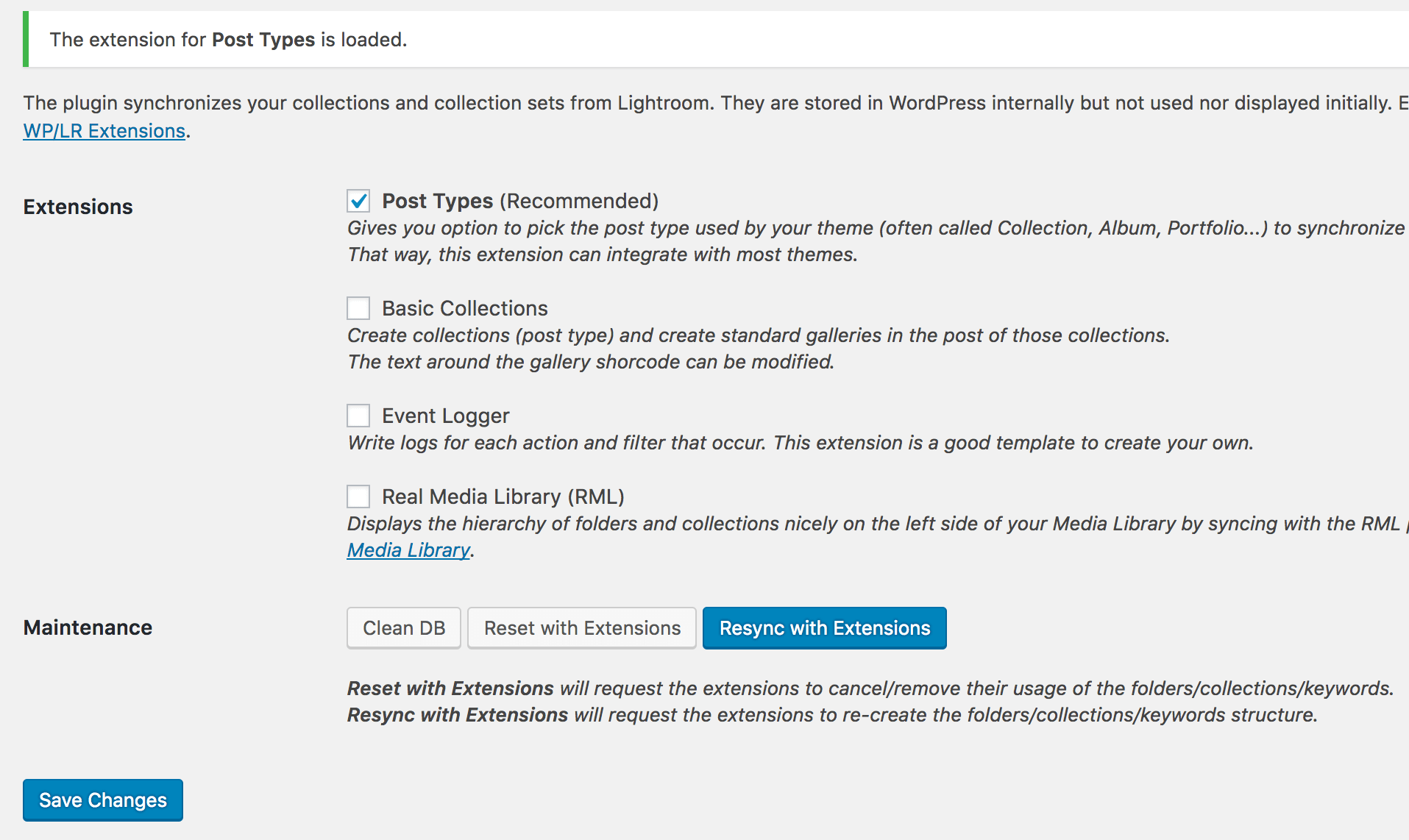
À partir de là, vous pouvez apporter d'autres modifications à l'extension à partir de l'onglet WP/LR Sync > Types de publication .
Ensuite, accédez à WP/LR Sync > Paramètres . Bien qu'aucune de ces options ne soit strictement nécessaire, cela vaut la peine de prendre un peu de temps pour décider comment vous souhaitez synchroniser les photos. Dans notre exemple, nous nous sommes assurés que les images affichent la date à laquelle elles ont été prises plutôt que la date de téléchargement, et avons ajouté la taxonomie des mots -clés dans WordPress, avant d'enregistrer nos modifications :

Une fois que vous avez installé et configuré le plugin WordPress, vous devrez l'aider à communiquer avec Lightroom à l'aide d'un plugin dédié. Cela peut être téléchargé à partir du site Web Meow Apps, et vous devrez acheter une licence si vous souhaitez continuer au-delà de la période d'essai de sept jours.
Une fois le plugin téléchargé, décompressez-le à l'emplacement de vos plugins Lightroom :
- Sous Windows : / %appdata%/Adobe/Lightroom/Modules
- Sur MacOS : /Applications/Adobe Lightroom/Adobe Lightroom.app/Contents/PlugIns
Le répertoire décompressé doit être nommé wplr-sync.lrplugin. Cela indique à Lightroom que vous installez un nouveau plugin. À partir de là, il y a quelques étapes à suivre, qui peuvent se résumer à ce qui suit :
- Redémarrez Lightroom et activez WP/LR Sync dans le gestionnaire de plug-ins Lightroom.
- Ajoutez WP/LR Sync à vos services de publication, qui afficheront un écran de paramètres .
- Ajoutez votre code de série, votre URL WordPress, votre nom d'utilisateur d'administrateur et votre mot de passe dans les champs appropriés et cliquez sur Se connecter .
- Ajustez les paramètres dans la section Synchronisation et métadonnées en fonction de ce que vous souhaitez synchroniser.
Après avoir enregistré vos modifications, vous pouvez faire glisser des images dans Lightroom vers le dossier Photos - et une fois que vous avez cliqué sur Publier , elles peuvent être visualisées dans votre bibliothèque multimédia WordPress .
De retour dans votre tableau de bord WordPress, l'onglet Outils multimédias sous le menu WP/LR Sync peut vous aider à synchroniser vos photos préexistantes avec Lightroom via la fonction de synchronisation totale :
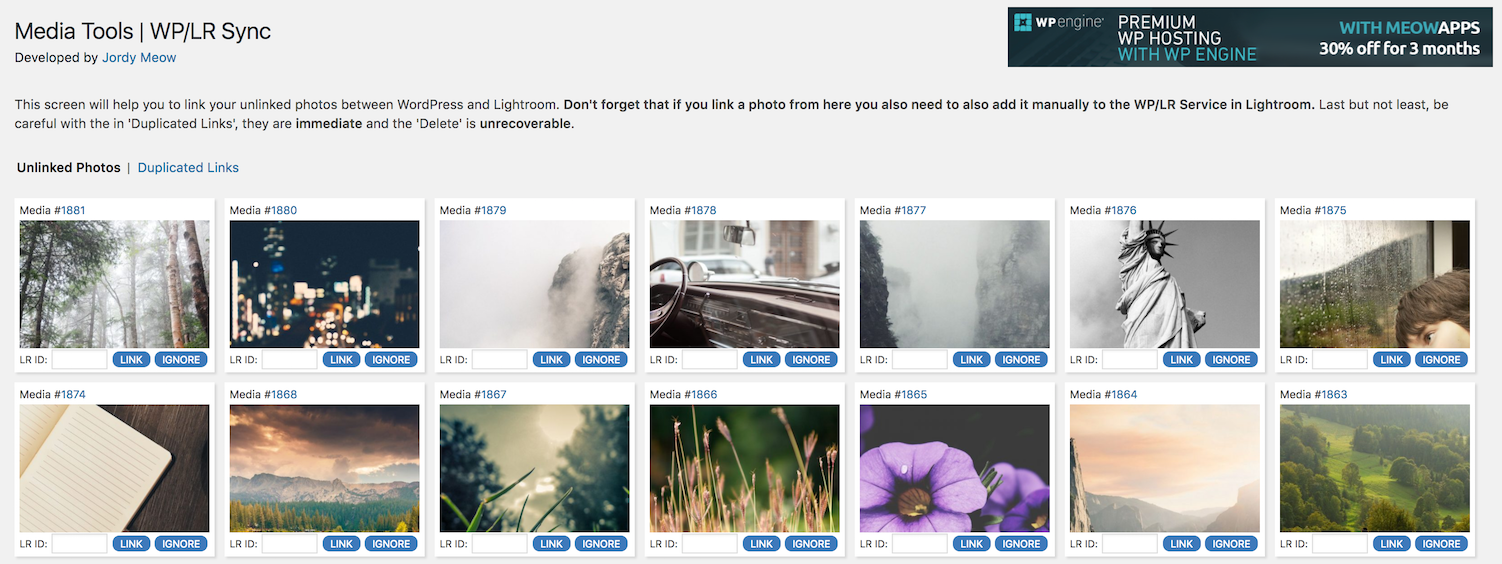
Cela signifie que, quel que soit le moment où vous avez installé WP/LR Sync, toutes vos photos peuvent être gérées avec WordPress ou Lightroom, selon votre interface préférée.
Conclusion
Un logiciel puissant pour gérer vos photos, c'est bien beau, mais si l'utiliser est une perte de temps, sa valeur diminue. L'utilisation d'une solution telle que le plugin WP/LR Sync vous permet de synchroniser vos photos Adobe Photoshop Lightroom avec WordPress de manière transparente.
Dans cet article, nous vous avons montré comment synchroniser Lightroom et WordPress. Récapitulons rapidement les étapes :
- Installez le plugin WP/LR Sync pour WordPress et Lightroom.
- Ajustez les paramètres dans les deux plugins.
- Faites glisser vos images dans le dossier Photos de Lightroom pour les synchroniser avec votre bibliothèque multimédia .
Est-ce que la synchronisation de Lightroom avec WordPress vous fera gagner du temps ? Faites-nous savoir dans la section commentaires ci-dessous!
Crédit image : Gisela Fotografie.
